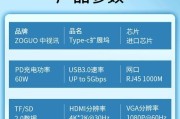在现代电脑操作中,便捷的硬件功能使用户能够更加高效地完成任务。苹果电脑的键盘灯光功能即是其中之一,它能够帮助用户在不同光照条件下更好地看清键盘。但在双系统环境下,一些用户可能会遇到开启键盘灯光的困扰。本文将详细介绍在苹果双系统下如何开启键盘灯光以及键盘灯光设置的方法。
苹果双系统环境下开启键盘灯光的必要性
在使用苹果电脑的双系统环境下,你可能需要根据不同的操作系统来调整键盘灯光的设置。尤其是在夜间或者光线较暗的环境中,键盘背光可以帮助你更准确地定位按键,提升打字效率和准确性。
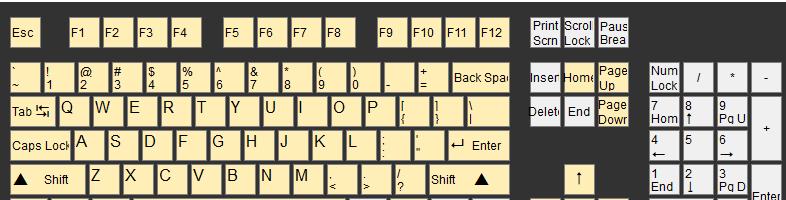
了解你的操作系统
在进入具体的设置步骤之前,需要确认你的操作系统是macOS还是Windows。因为不同的操作系统有不同的操作路径。
对于macOS系统
macOS系统下,苹果键盘的背光通常是自动调节的。不过,如果你的Mac支持可调节背光,以下是一些可以自定义键盘背光的操作:
1.调整亮度:打开“系统偏好设置”>“键盘”>点击“键盘亮度”滑块来调整背光亮度。
2.设置灯光开关:在“系统偏好设置”>“键盘”>“背光”部分,你可以设置在按下任意键或打字时是否开启背光。
对于Windows系统
在Windows环境下,对于苹果键盘背光的控制与macOS有所不同。请按照以下步骤操作:
1.安装BootCamp驱动:在Windows下,确保已经安装了最新的BootCamp驱动,这将使键盘背光功能在Windows系统中正常工作。
2.调节亮度:通常,调节键盘背光亮度需要使用BootCamp控制面板。在桌面空白处右键点击,选择“BootCamp控制面板”,然后选择“AppleKeyboard”,在这里你可以调整亮度和设置。
3.设置灯光开关:你也可以在“AppleKeyboard”设置中,选择是否在按下键时开启背光。

常见问题解答
问题1:我的Mac键盘背光无法打开怎么办?
如果在macOS下键盘背光无法打开,可能是系统偏好设置中的键盘选项没有正确配置。尝试重新检查并调整“系统偏好设置”中的键盘设置,确保一切配置正确。
问题2:在Windows系统中,为什么我的苹果键盘背光不工作?
在Windows系统中,苹果键盘背光功能可能需要额外的驱动程序支持。确保你已经安装了最新的BootCamp驱动程序。检查键盘的电池电量和系统设置,看是否有设置错误。
问题3:如何在双系统间切换时保持键盘背光设置的一致性?
在双系统环境下,键盘背光设置可能不会跨系统保留。建议每次切换系统后,都进入相应的系统偏好设置或控制面板中重新进行设置。

实用技巧和注意事项
电池使用:开启键盘背光会消耗更多电量,如果你使用的是笔记本电脑,在移动使用时可以考虑关闭键盘背光以延长电池续航。
亮度设置:根据个人喜好或使用环境的光线条件,适当调整键盘背光的亮度。过亮或过暗都可能影响使用体验。
定期检查更新:系统更新可能包含对键盘背光控制的改进,定期更新你的macOS或Windows系统,以及BootCamp驱动,以保证键盘功能正常运作。
通过以上步骤,你将能够在苹果双系统环境下自由地开启和调整键盘灯光,从而优化你的使用体验。希望这篇文章能帮助你更好地掌握苹果电脑键盘背光的使用技巧,让科技为你生活添光加彩。
标签: #方法